Kas olete Windowsi arvutis rakenduse täisekraanil kinni ja ei tea, kuidas seda minimeerida? Allpool leiate mõned lihtsad viisid täisekraanilt väljumiseks Windowsi arvutites.
Windowsi rakenduste täisekraanirežiim võimaldab teil seda kasutada ilma häireteta. Saate hea ülevaate kasutatava tarkvara elementidest.
Teise võimalusena, kui tegemist on videopleieriga, saate filmi vaadata täisekraanil, kus tegelased on suuremad kui väikese ekraani režiimis.
Täisekraanilt pääsemine Windowsis võib aga olla keerulisem, kui see kõlab. Seetõttu oleme allpool koostanud kõik meetodid Windowsi täisekraanrežiimist väljumiseks.
Windowsi täisekraanrežiimist väljumise põhjused
Allpool leiate mõned stsenaariumid, kui peate võib-olla teatud rakenduse jaoks Windowsis täisekraanilt väljuma.
- Kui see on YouTube, soovite leida video seaded, subtiitrid, vestluskasti, kommentaarikasti jne.
- Google Chrome'is või muudes brauserites on vaja järjehoidjariba või veebibrauseri pistikprogramme.
- Peate pääsema juurde tekstitöötlusrakendustes (nt Microsoft Word või Google Docs) kirjutamistööriistadele.
- Pahavara või lunavara on teie arvuti nakatanud ja kuvab ainult hoiatusbännerit lunaraha maksmiseks ning peate selle sulgema.
- Veebibrauseri hüpikakende blokeerija süsteemist on mingil moel pääsenud pahatahtlik hüpikaken ja katnud terve ekraani täisekraanil alandava sisuga.
Windowsis täisekraanilt pääsemiseks võite kasutada järgmisi meetodeid. Enamasti ühilduvad kõik meetodid erinevate Windowsi operatsioonisüsteemidega (OS), nagu Windows 11, Windows 10, Windows 7, Windows Server jne.
Mis klahv on täisekraanilt väljumine?
The F11 on universaalne võti täisekraanil sisenemiseks ja väljumiseks Windowsi arvutites. Kuid kõik rakendused ei reageeri sellele klahvile. Alternatiivid on Esc, Alt+D, Alt+M, Fjne, võtmed.
Täisekraanilt väljumine Windowsis: klaviatuuri otseteede kasutamine
1. Klahv F11
F11 on universaalne võti täisekraanil sisenemiseks ja väljumiseks Windowsis. Enamik veebibrausereid, nagu Google Chrome, Firefox, Microsoft Edge jne, reageerivad sellele klahvile täisekraanirežiimi sisse- ja väljalülitamiseks.
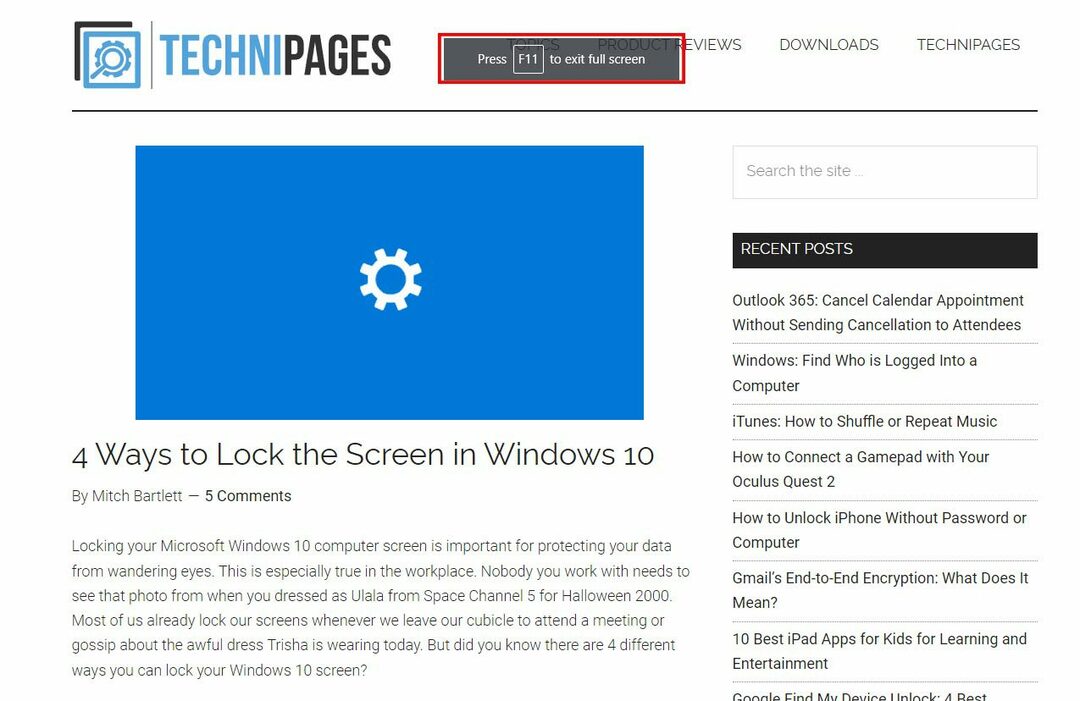
leiad F11 funktsiooniklahvide seerias numbriklahvide kohal. Kui kasutate sülearvutit, peate võib-olla vajutama nuppu Fn + F11 klahvi täisekraanilt väljumiseks. Tavaliselt leiate Fn võti lähedal Ctrl klahvi klaviatuuri vasakus alanurgas.
Kuidas väljuda täisekraanilt ilma F11ta?
Saate kasutada muid kiirklahve, näiteks Esc, F, Alt+Tab, Windows+Dja Windows+M.
2. Esc-klahv
Võite vajutada nuppu Esc klahvi täisekraanrežiimist väljumiseks teatud veebipõhistes meediumipleierites, nagu YouTube, Vimeo jne.
3. Klahv F
Veebi- ja eraldiseisvad meediumipleierid, nagu YouTube ja VLC, reageerivad sellele F klahvi täisekraani meediumi taasesitusrežiimi sisenemiseks ja väljumiseks.
Lisaks ülaltoodud klaviatuuri otseteedele saate kaudselt täisekraanilt väljumiseks rakendusi peites kasutada ka järgmisi kiirklahve.
- Vajutage Alt+Tab arvutis avatud akende vahel liikumiseks.
- Löö Alt+Sisenema täisekraanirežiimi avamiseks ja sulgemiseks käsuviiba ja emulaatori rakendustes.
- Vajutage Windows+D juurde minna Töölaud.
- Löö Windows+M rakenduse akna minimeerimiseks Tegumiriba.
Täisekraanilt väljumine Windowsis: hiire kasutamine
4. Paremklõpsake täisekraaniga veebibrauseris
- Paremklõps kasutades hiirt, kui olete Chrome'i täisekraanirežiimis.
- Mozilla Firefoxi jaoks peate viima kursori ekraani ülaosa kohale ja ootama, kuni Firefoxi menüüriba ilmub.
- Järgmises kontekstimenüüs klõpsake nuppu Välju täisekraanilt.
5. YouTube'i täisekraanirežiimist väljumise nupp
- YouTube'i meediumipleieril on spetsiaalne Välju täisekraanilt nuppu.
- Kui vaatate YouTube'i täisekraanirežiimis, raputage peitmise kuvamiseks hiirekursorit edenemisriba.
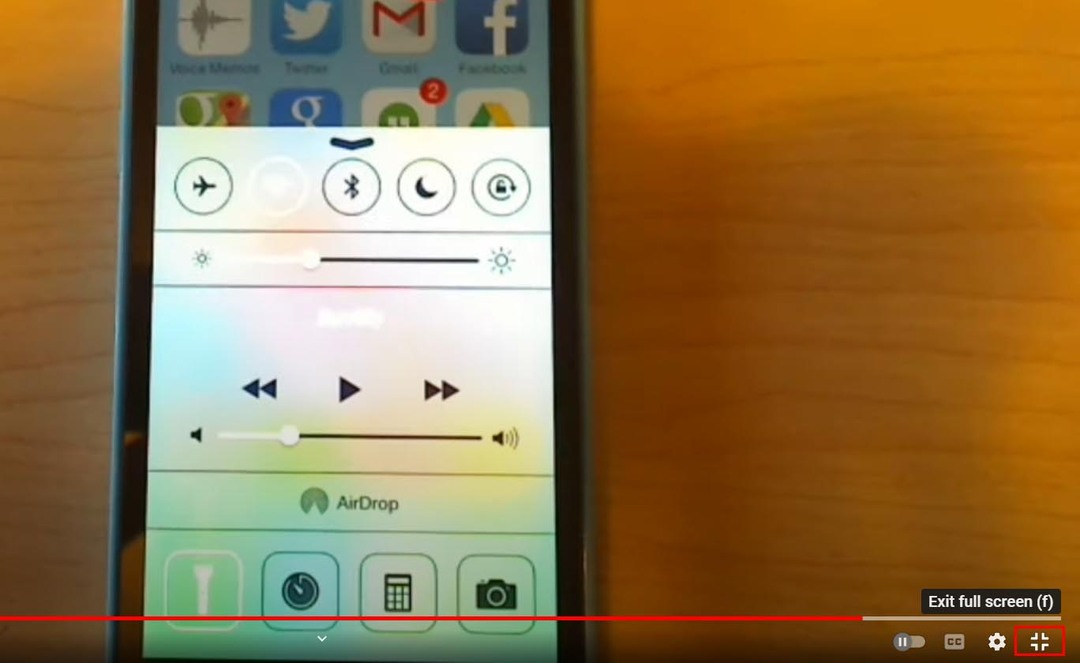
- Klõpsake nuppu Välju täisekraanilt nuppu all paremas nurgas, et pääseda Windows YouTube'i pleieri täisekraanilt.
6. Kasutage ekraanil olevat X nuppu
Kui Chrome'i brauser on täisekraanirežiimis, hõljutage hiirekursorit akna ülemise osa kohal. Kuvatakse valge X-ikooniga tume ring. Klõpsake sellel Windows Chrome'i brauseris täisekraanilt väljumiseks.
Täisekraanilt väljumine Windowsis: süsteemitööriistade kasutamine
7. Akna ruudu nupp
Kasutajaliidese (UI) elementide selgeks nägemiseks võite aktiveerida mis tahes tarkvara täisekraani või maksimeerimisrežiimi. Teise võimalusena võite tööruumi lisamiseks viia rakenduse täisekraanile.
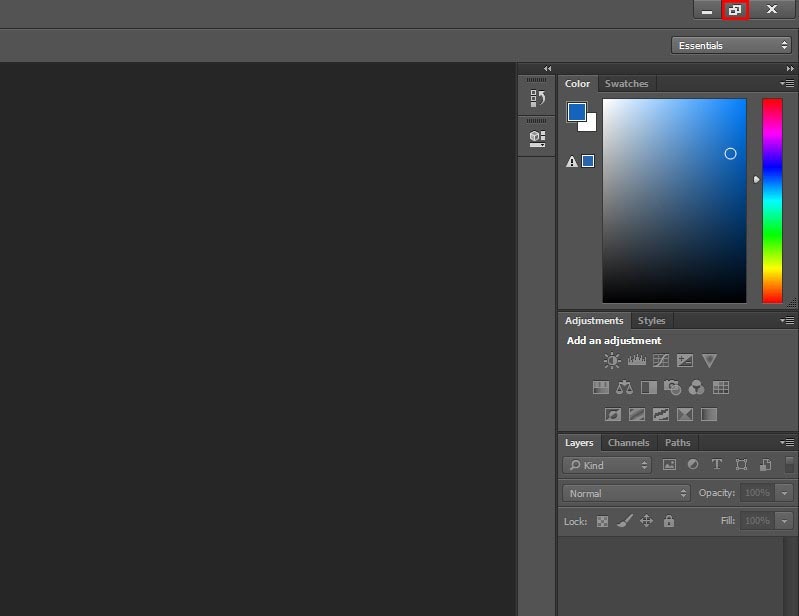
Rakendused, nagu Adobe Photoshop, Foxit PDF jne, ei reageeri universaalsele F11-klahvile täisekraanil sisenemiseks ja väljumiseks. Selle asemel peate klõpsama rakenduse akna paremas ülanurgas nuppu Ruut.
8. Windowsi rakenduste menüü
Kui maksimeerisite varem Windowsi tarkvaraekraani ja soovite nüüd täisekraanilt väljuda, toimige järgmiselt.
- Klõpsake rakenduse vasakus ülanurgas.
- The Rakenduse menüü kuvatakse valikutega nagu Taasta, Minimeeri, Maksimeeri, Sule jne.
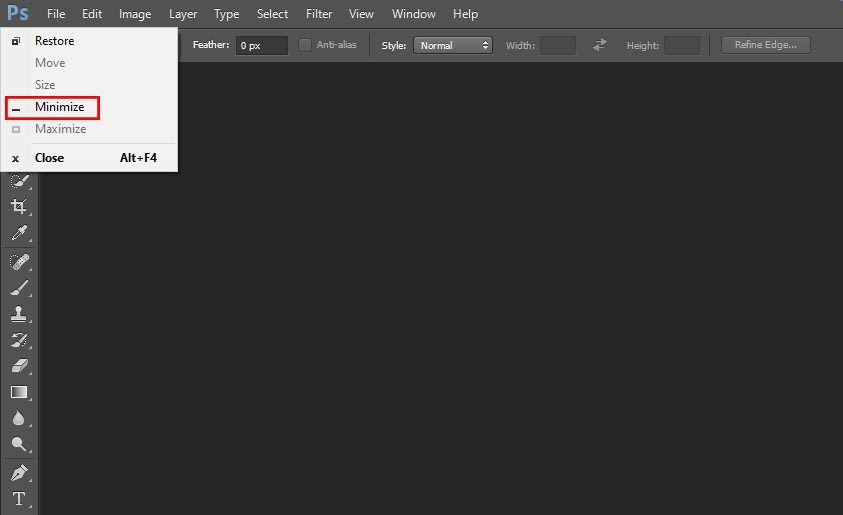
- Valige kontekstimenüüst Minimeeri.
Rakenduste menüü kiirklahv on Alt+ tühikuklahv.
9. Sundsulgemine tegumihalduri abil
Mõnikord ei pruugi mittereageerivad rakendused ja pahatahtlikud hüpikaknad lihtsalt täisekraanilt väljuda. Sellistel juhtudel järgige neid lihtsaid samme.
- Vajutage Ctrl+Shift+Esc tegumihalduri avamiseks.
- Alates Rakendused või Taustaprotsessid loendist, leidke kõnealune rakendus või hüpikaken.
- Paremklõps rakenduses ja seejärel valige Lõpeta ülesanne.
Seda tehes suletakse rakendus, nii et te ei pea enam täisekraani pärast muretsema.
Täisekraanilt väljumine Windowsi menüüs Start (boonusnõuanne)
Kas otsite võimalusi Windows 10 või Windows 11 arvutites Windowsi menüü Start täisekraanrežiimist väljumiseks? Selle asemel järgige neid samme.
- Klõpsake nuppu Alusta ikooni Windows PC alumises vasakus nurgas.
- Tõenäoliselt näete Menüü Start kogu ekraanil, mis võib mõnikord olla tüütu.
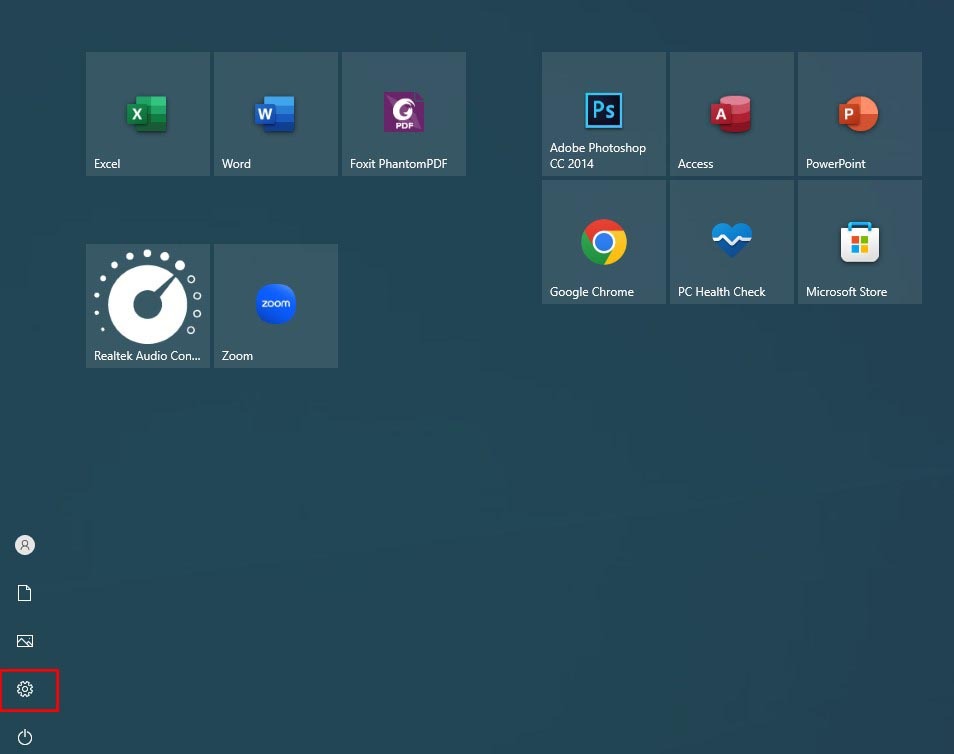
- Klõpsake nuppu Seaded või Hammasratas ikooni vasakus alanurgas Menüü Start.
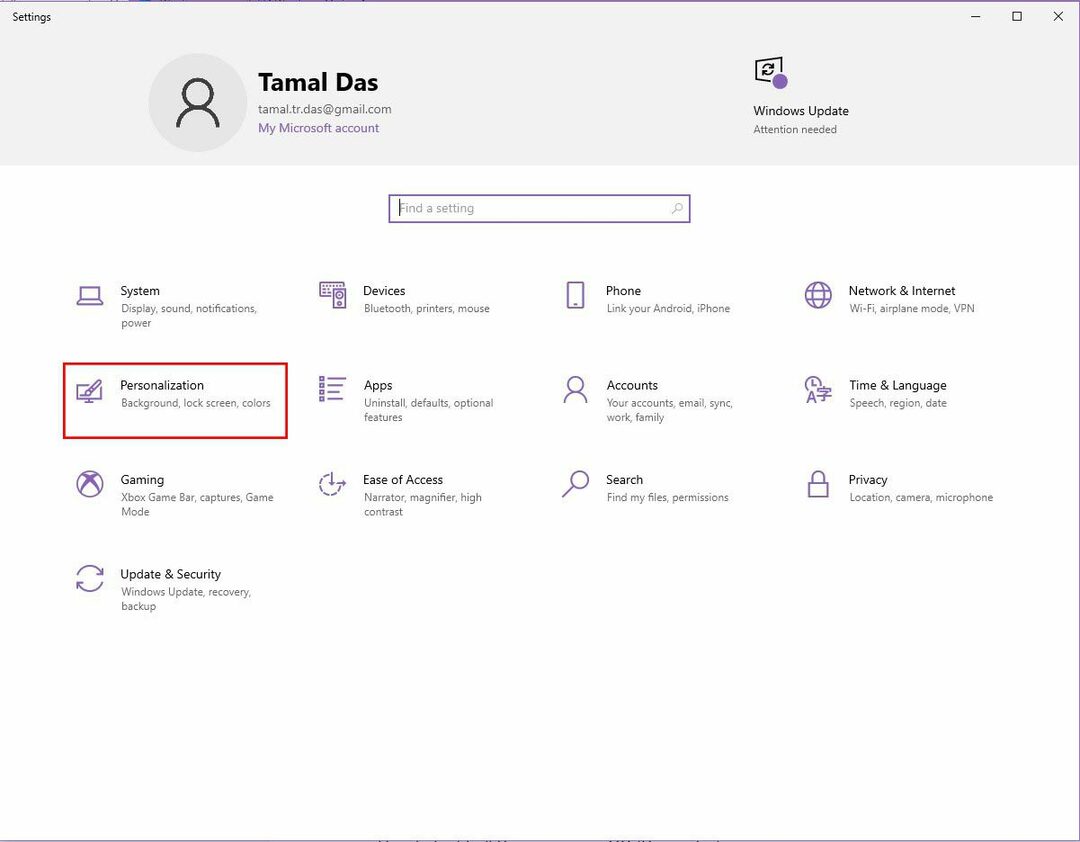
- Vali Isikupärastamine alates Seaded ekraan.
- Klõpsake Alusta vasakpoolselt navigeerimispaneelilt.
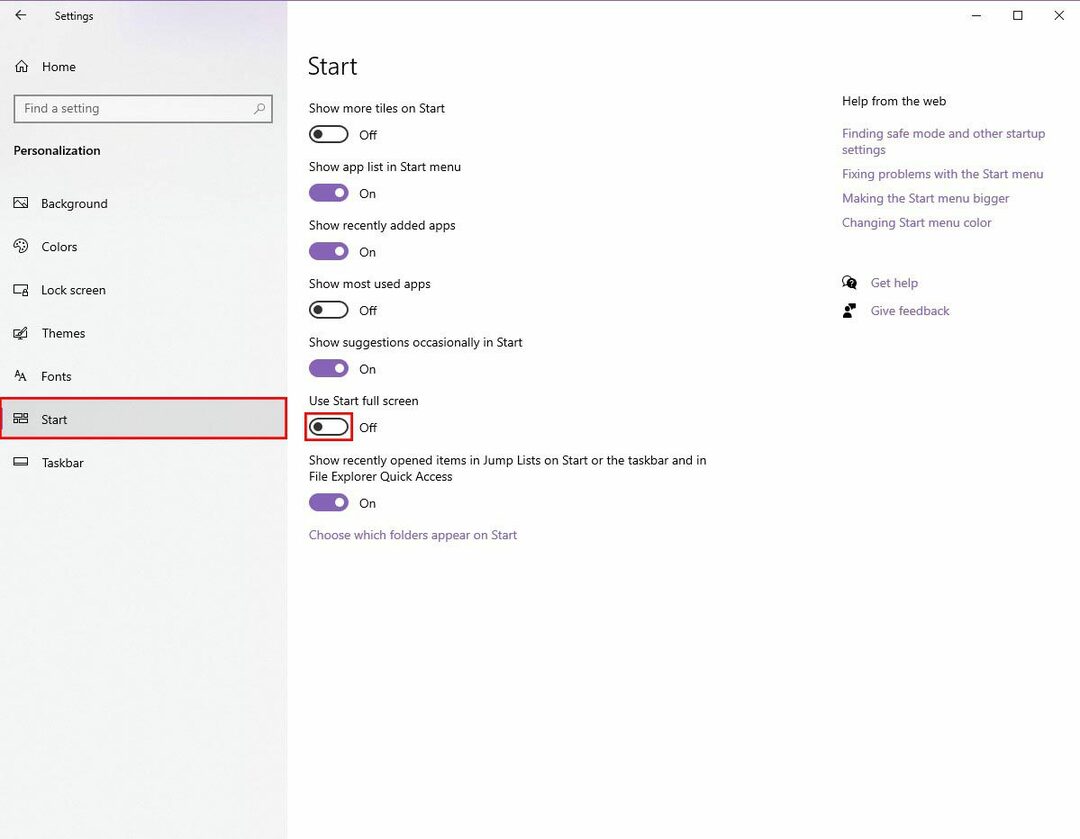
- Keela Kasutage Start täisekraanil tunnusjoon.
Täisekraanilt väljumine macOS-is (boonusnõuanne)
Rakenduste akende ja ekraanide haldamine Macis on intuitiivne ja vaevatu. Siin on mõned näpunäited macOS-i rakenduste täisekraanrežiimi sulgemiseks.
- Kui kasutate rakendust täisekraanirežiimis, liigutage kursor Maci ülemisse vasakusse nurka. The macOS-i käsuriba muutub aktiivseks. Seal näete rohelist nuppu. Macis täisekraanilt pääsemiseks klõpsake rohelist nuppu.
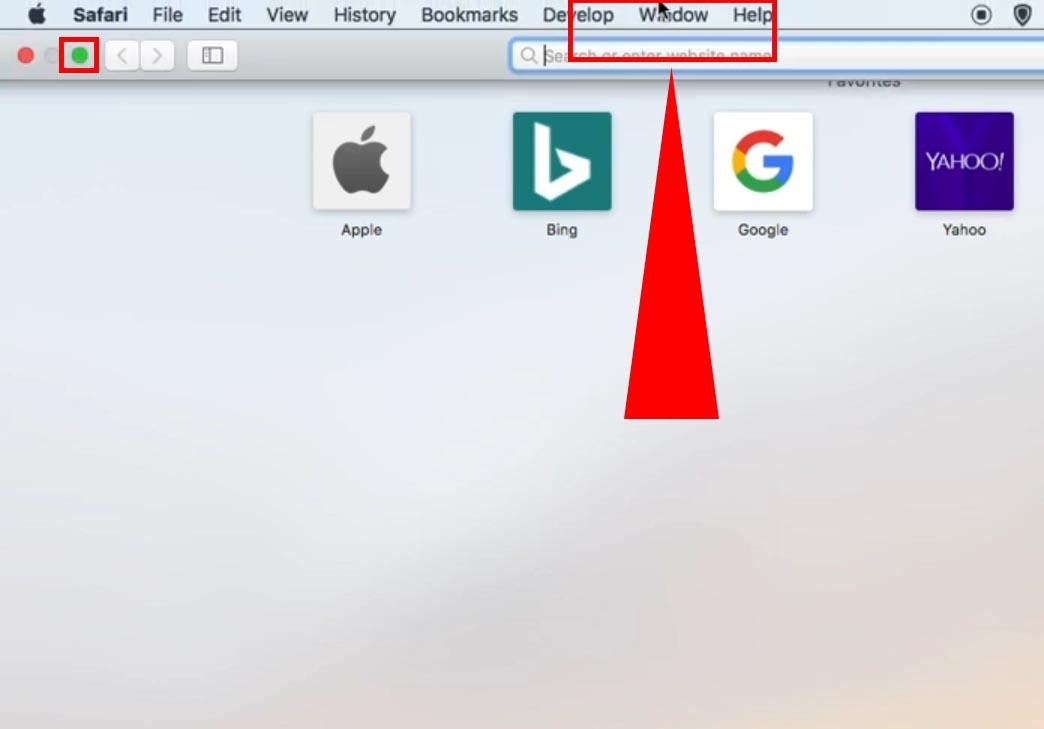
- Teise võimalusena viige hiirekursor ekraani ülaossa, et leida Maci menüüriba. Nüüd vali Vaade ja seejärel klõpsake Välju täisekraanilt.
- Lihtsaim viis on aga kasutada klaviatuuri kiirklahve Käsk + Kontroll + F, et väljuda või siseneda täisekraanil kõigi Maci ühilduvate rakenduste jaoks.
Järeldus
Need on kõik võimalikud meetodid täisekraanilt pääsemiseks Windowsi tarkvaras, videopleierites ja veebibrauserites. Olete avastanud ka parima viisi macOS-is täisekraanilt väljumiseks.
Proovige ülaltoodud meetodeid ja kommenteerige allpool oma kogemusi. Kui teate Windowsi täisekraanrežiimist väljumiseks täiendavaid meetodeid, ärge unustage neid kommentaaride jaotises mainida.
Järgmiseks viise ekraani lukustamiseks ja tuua ekraanist väljas olev aken tagasi ekraanile.